LINE 也有 AI 圖像生成功能囉!隨著 AI 技術越來越普及,LINE 也於 2025 年搭上的這波風潮,推出了 LINE AI 助理服務,不僅可用來與 AI 聊天、圖片分析,甚至還支援圖像生成(AI Canvas),只要輸入中文指令,LINE 便會依據指示生成圖片,不用再透過 ChatGPT 或其他 AI 繪圖軟體!
怎麼用 LINE AI 生成圖片?
▉ LINE AI 開啟教學
如果你想要用 LINE 來生成圖片,首先就必須於 LINE 中開啟 LINE AI 助理服務;但麻煩的是,目前台灣版的 LINE 介面尚未更新,AI 功能並沒有顯示在 App 之中,需要掃描 QR Code 才有辦法開啟。
- 步驟(1)、以手機掃描 QR Code ,開啟 LINE AI 助理服務。
連結 ▶︎▶︎ LINE AI QR Code - 步驟(2)、點選 Agree 後,即可進入 LINE AI 聊天室。
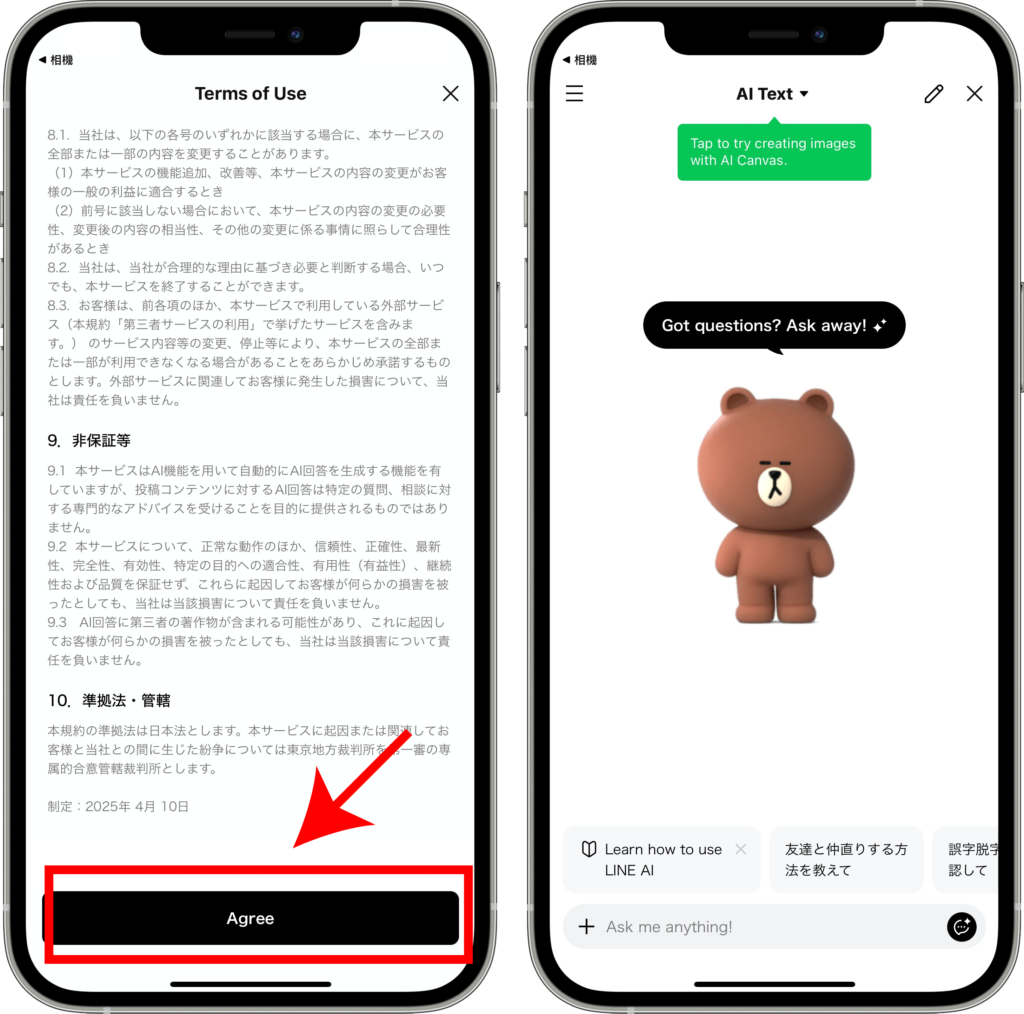
▉ LINE AI 圖像生成教學
開啟 LINE AI 助理服務後,接下來就能使用 AI 功能囉!目前 LINE AI 功能主要分為 2 種,分別為「AI Text」與「AI Canvas」,其中 AI Text 用於文字查詢、對話聊天、圖像分析等即時互動,而 AI Canvas 則用來進行圖像生成。
- 步驟(1)、開啟 LINE AI 助理服務,點選上方「AI Text」,並將其切換為「AI Canvas」。
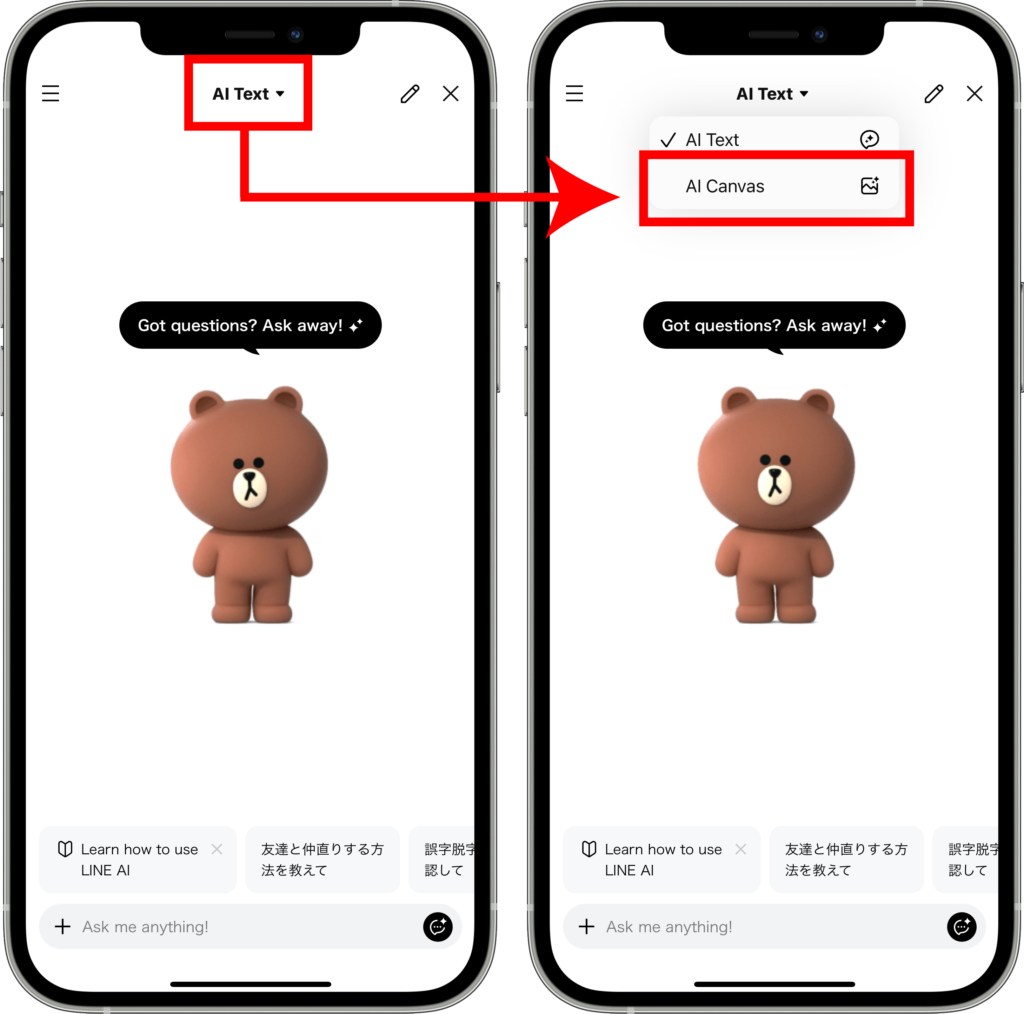
- 步驟(2)、輸入圖像生成指令,可用「繁體中文」來描述,建議可詳細補充主角(人、動物等)、特徵、動作、風格等等,有助於提高圖像的完整性。
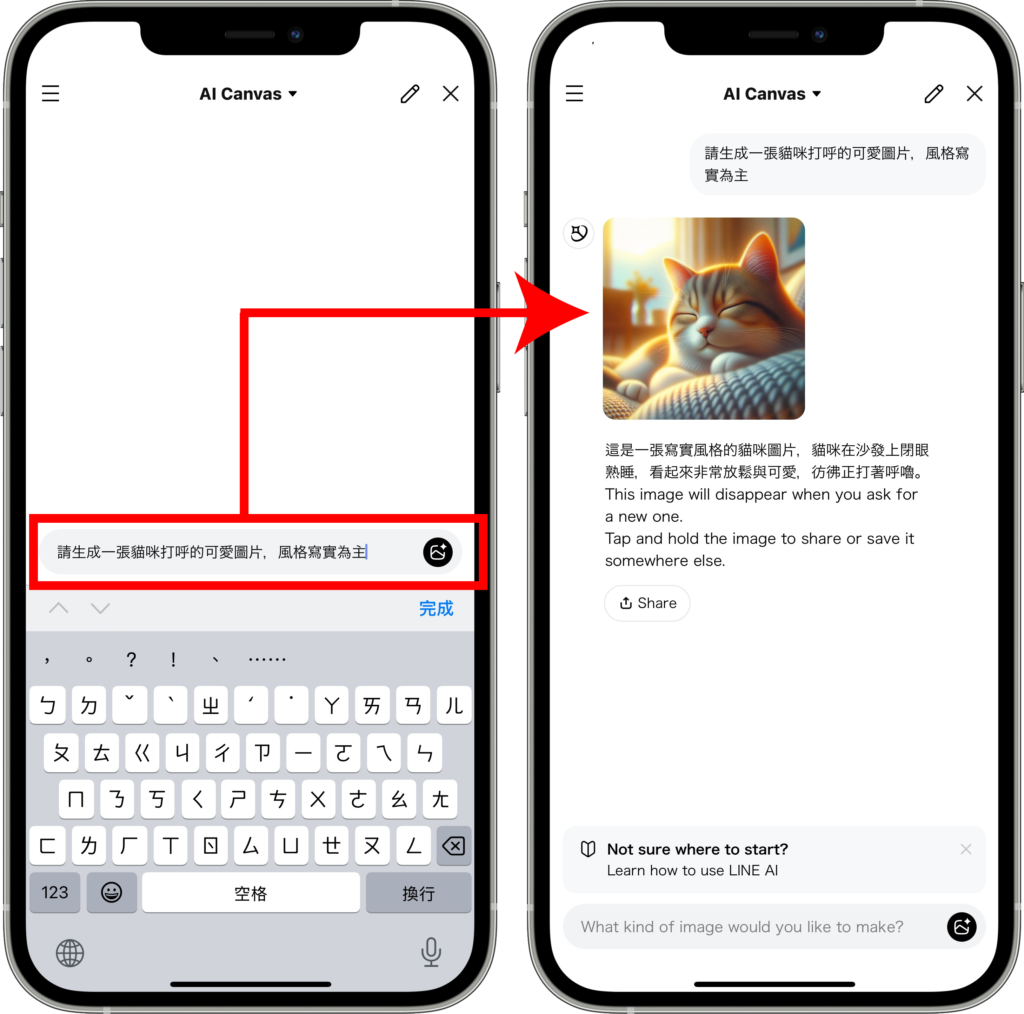
總結
包含圖像生成在內,目前 LINE AI 功能皆開放「免費」使用,官方公告也並未標示明確的使用次數限制,但還是要注意, LINE AI 並非無上限免費使用,若超過一定的使用量,仍是有可能出現限制。
資料來源:LINE 官方
LINE 全指南
- ◆ LINE 聊天
- 收回、刪除訊息 ▶▶ LINE「訊息收回功能」怎麼用?收回、刪除差在哪?
- 照片、檔案過期 ▶▶ 照片期限多久,為什麼會過期?如何救回過期檔案、圖片
- 偷看 LINE 訊息 ▶▶ 偷看訊息卻不顯示已讀!Android、iOS、電腦都能用
- LINE 群組 ▶▶ 群組突然顯示「沒有成員」怎麼辦?在群裡罵人犯法嗎
- LINE 社群加好友 ▶▶【LINE】社群要如何私訊成員?超簡單方法讓你快速加好友聊天
- 隱藏、恢復聊天室 ▶▶【LINE 教學】隱藏聊天室之後還收得到訊息嗎?恢復聊天室步驟
- 深色模式 ▶▶ 【黑色背景】LINE 深色模式怎麼開啟與關閉?iOS 與 Android 設定
- ◆ LINE 好友
- 加好友 ▶▶ 4 種方式加 LINE 好友!ID、QR Code 和連結的優缺點
- 好友上限 ▶▶ 無法加好友怎麼辦?人數達上限如何解決?
- 刪除好友 ▶▶ LINE 刪除好友後,對方知道嗎?怎麼知道自己有沒有被刪好友
- 封鎖好友 ▶▶ LINE 封鎖別人後,對方知道嗎?一秒測試自己有沒有被封鎖!
- 好友改名 ▶▶ 如何修改自己與朋友名稱?更改名字設定教學
- ◆ LINE 教學(聊天室的內建功能)
- 截圖 ▶▶ 手機、電腦 LINE 怎麼匿名截圖!截圖後對方知道嗎
- 備忘錄 ▶▶ LINE Keep 是什麼?Keep 一人群組怎麼用、優缺點比較
- 行事曆 ▶▶ 多人行事曆:LINE 活動!可連結到其他行事曆嗎?
- 挑日子 ▶▶ 「挑日子」投票活動怎麼開?收不到邀請怎麼辦
- 投票 ▶▶ 如何建立投票?記名匿名、一人多票、結束時間設定
- 爬梯子 ▶▶ 爬梯子怎麼玩,有人數上限嗎?該如何避免爬梯子作弊
- 紅包 ▶▶ LINE 紅包是什麼,為什麼不能領?如何分辨詐騙
- LINE 禮物 ▶▶ LINE 禮物怎麼用,可以轉送嗎?延期、過期怎麼辦
- 會議室 ▶▶ LINE 會議室是什麼?點擊連結就能進視訊會議!
- 聊天室分類 ▶▶【LINE 教學】群組聊天室怎麼開啟分類?手機、電腦自訂教學
- 台語字體 ▶▶ 【LINE】怎麼輸入台語或客家語漢字?新字體「芫荽」下載教學
- 字體特效 ▶▶【LINE】新功能!字體特效要怎麼用?為什麼不能用?教學
- 表情貼回覆 ▶▶【LINE】表情貼回覆功能更新!為什麼找不到回應表情?教學
- 母親節特效 ▶▶【LINE 聊天室】母親節特效怎麼用?為什麼沒出現?關鍵字教學
- ◆ LINE Pay
- LINE Pay 轉帳 ▶▶ 如何進行 LINE Pay 轉帳?沒好友也能收款、付款!
- LINE Pay 桌面捷徑 ▶▶ 如何建立「一卡通 Money」桌面捷徑,一鍵付款
- 智慧手錶 LINE Pay 教學 ▶▶ 智慧手錶也能刷 LINE Pay!怎麼用、支援機型、使用限制
- ◆ LINE 帳號、備份、換機
- LINE 綁定 ▶▶ 綁定信箱可以幹嘛?如何綁定蘋果 Google FB 帳號
- 更改 LINE ID ▶▶ LINE ID 可以更改嗎,會有哪些影響?如何分辨詐騙
- LINE 備份 ▶▶ 自動備份!必學 4 種保存聊天紀錄方法、備份啟動碼
- LINE 換機 ▶▶ 更換手機後,該如何轉移 LINE 帳號?Android/iOS/跨系統
- ◆ LINE 機器人
- LINE 發票管家 ▶▶ 發票管家好用嗎?可自動對獎領獎,還能賺 LINE Points
自動提醒 ▶▶ LINE Notify 是什麼?下雨、行程前都會自動傳提醒 - LINE 被盜 ▶▶ LINE 被盜怎麼辦?如何知道 LINE 被盜用
- 假訊息查證 ▶▶ LINE 訊息查證教學!文字型圖片也能查核
- ◆ LINE AI
- 圖像生成 ▶▶ 【LINE】怎麼用 LINE AI 生成圖片?AI Canvas 圖像生成教學
- ◆ LINE 貼圖回顧
- 2024 貼圖回顧 ▶▶【LINE教學】2024 年度貼圖排行榜!「我的貼圖回顧」怎麼看
- ◆ LINE 災情
- 容量太大 ▶▶ 容量太大怎麼辦?三招清除文件與資料,釋出儲存空間
- 訊息加密 ▶▶ 訊息保護 Letter Sealing 是什麼?如何關閉電腦版認證
- 收不到訊息 ▶▶ 收不到訊息、通知跳不出來怎麼辦?7 種方式解決!
- 訊息延遲 ▶▶ 打開 App 通知才收到!8 種方法解決卡頓問題
- 訊息、照片消失 ▶▶ Android 版聊天記錄、照片消失不見!2 方法解決
- 電話不會響 ▶▶ 手機 LINE 通話不會響!接不到電話怎麼設定? 10 種解決方式
- 當機、打不開 ▶▶ 當機、閃退打不開怎麼辦?排除故障 5 種解決方式
- 更改圖像 ▶▶【LINE 災情】跳出「你已更改圖像」怎麼辦?教你 4 種解決方法
- iPhone 記錄遺失 ▶▶ 【LINE 教學】iPhone 聊天記錄消失?教你更改一設定避免對話遺失





